Kuinka muuntaa Instagram-videon MP4-muotoon [2 todistettua tapaa][2022]
Instagram, valokuvien jakamissovellusten kuningatar, on lopullinen kohde käyttäjille, jotka rakastavat kuvien ja videoiden jakamista tai katselemista. Ihmiset voivat hypätä Instagramiin pitääkseen tauon väsyttävästä rutiinistaan tai seurata suosikkibrändejä tai julkkiksia inspiroituakseen. Instagramin virkistävän viihdyttävä sisältö nostaa varmasti mielialaasi ja motivoi sinua. Loputtomat opetusohjelmat ja vloggaajien hakkerit ovat täydellinen opas. Mutta entä jos löydät fantastisen videon ja haluat ladata sen myöhempää käyttöä varten? Olemme turvassa.
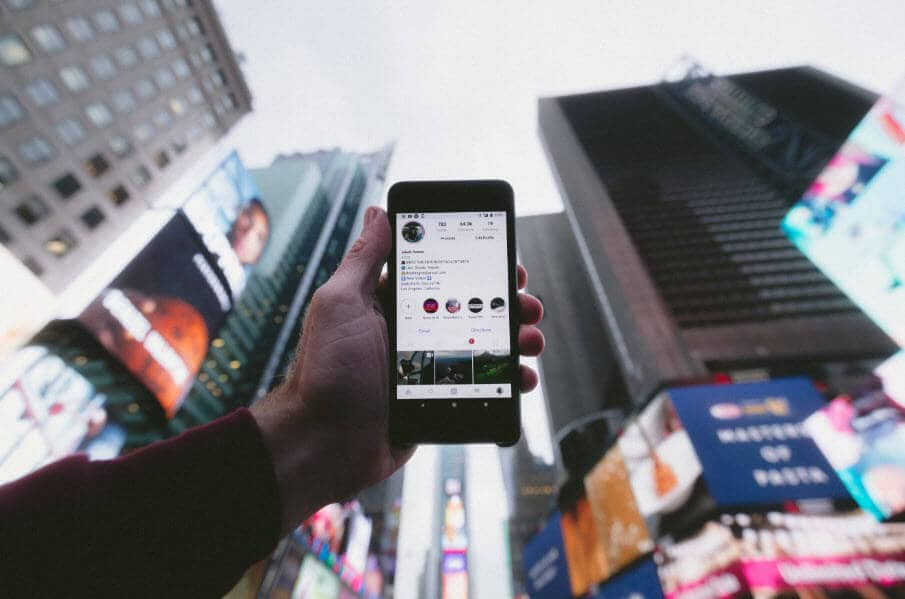
Voit nyt käyttää Instagram to MP4 -muunninta muuntaaksesi minkä tahansa Instagram-videon mp4-muotoon. Haluatko tallentaa tanssiopetuksen ja katsoa sen uudelleen oppiaksesi? Tai haluatko tallentaa suosikkireseptisi myöhempää käyttöä varten? Muunna Instagram-video nopeasti MP4-muotoon ja katso sitä rajattomasti.
- Tapa 1 – Muunna Instagram-video MP4:ksi online-muuntimen avulla
- Tapa 2 – Muunna Instagram-video MP4:ksi offline-muuntimen avulla
- Bonusvinkki – Luo oma Instagram-videosi FilmoraToolilla
Tapa 1 – Muunna Instagram-video MP4:ksi online-muuntimen avulla
Mikä on online-Instagram-MP4-muunnin? Katsotaanpa nopeasti!
InstagramSave, kuten nimi itsessään viittaa, on ilmainen, kyllä, luit sen oikein, 100% ilmainen muunnin. Se on saatavana maailmanlaajuisesti eikä vaadi asennusta. Tarvitset vain Internet-yhteyden, ja olet valmis. Oletko vielä innostunut? Mutta pidä hevosistasi kiinni, sillä nämä eivät ole ainoita InstagramSaven tarjoamia etuja. Sen lisäksi, että se on vaivaton ja helppokäyttöinen, se tarjoaa muutamia muita etuja:
- Lataa korkealaatuisia videoita niiden alkuperäisessä resoluutiossa
- Vain Instagram-videon URL-osoite tarvitaan
- Tallenna video miltä tahansa Instagram-sivulta, kuten kotisyötteeltä, tila- tai tutkimussivulta
- Saatavilla iPhonelle, Androidille sekä PC:lle
- Nopea ja helppokäyttöinen
Valmistaudu nyt lataamaan ja katselemaan rajattomasti korkearesoluutioisia videoita viidessä yksinkertaisessa vaiheessa.
1. VALITSE VIDEO: Avaa video, johon olet murskaamassa ja haluat ladata katseltavaksi toistuvasti ja myös erinomaisella resoluutiolla.
2. KOPIOI URL-osoite: Napauta kolmea pistettä haluamasi videon oikeassa yläkulmassa ja napsauta ‘Kopioi linkki’, joka on URL-osoite tylsällä teknisellä kielellä, joten älä sekoita itseäsi ja seuraa esimerkkiäni.
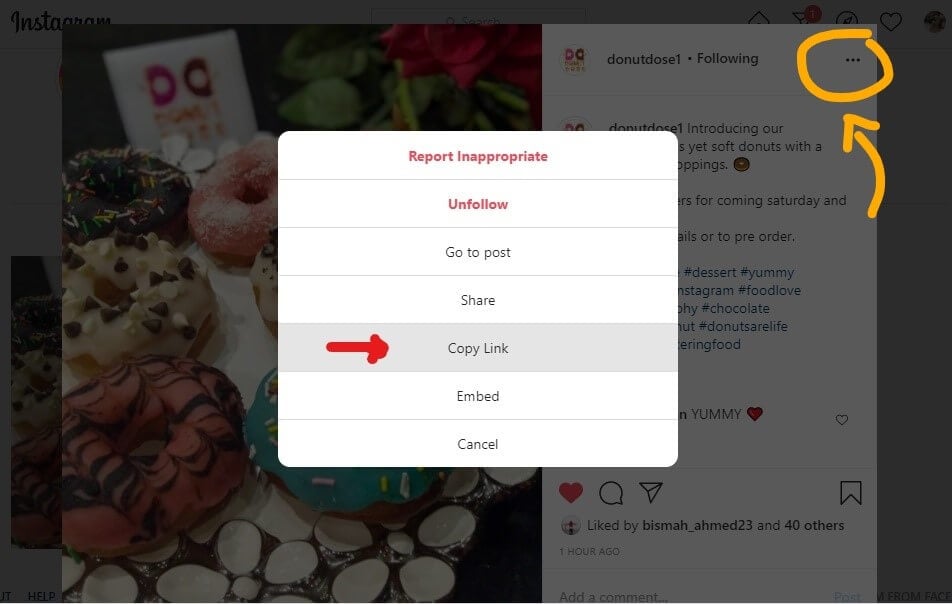
3. AVAA INSTAGRAMSAVE: Tässä vaiheessa sinun tarvitsee vain avata InstagramSave-verkkosivusto.
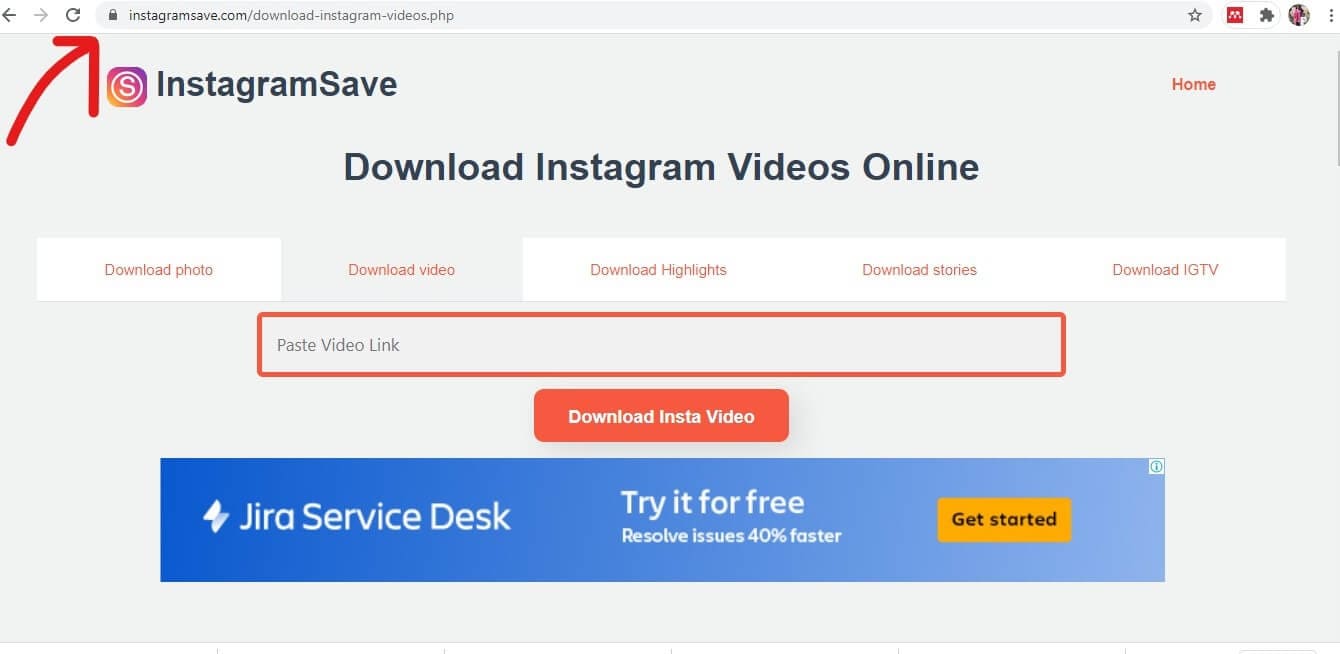
4. LATAA: Syötä (niin nopeasti) kopioitu URL-osoite valintaikkunaan ja paina ‘Lataa Insta-video’ ja katso taikuuden purkamista sekunneissa.
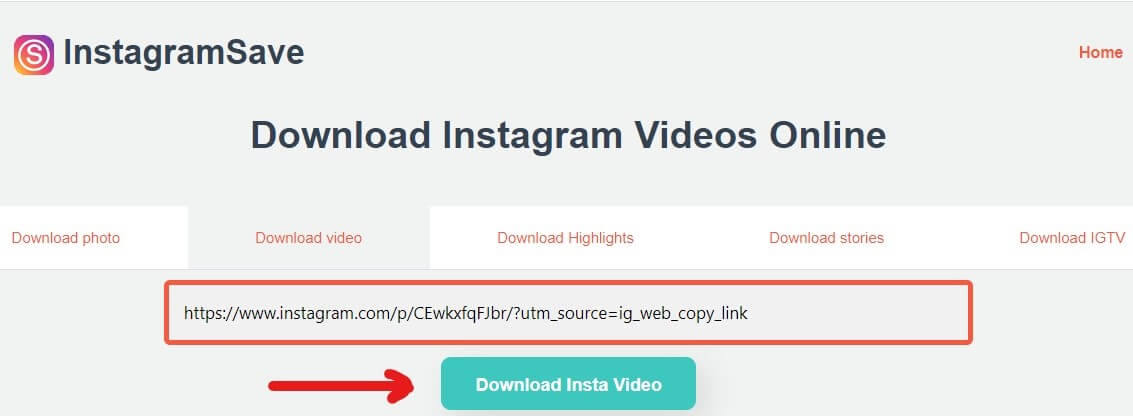
5. LÖYDÄ VIDEOSI: InstagramSave muuntaa Instagram-videon automaattisesti MP4-muotoon ja tallentaa sen käyttämääsi laitteeseen. Kuinka helppoa, eikö?
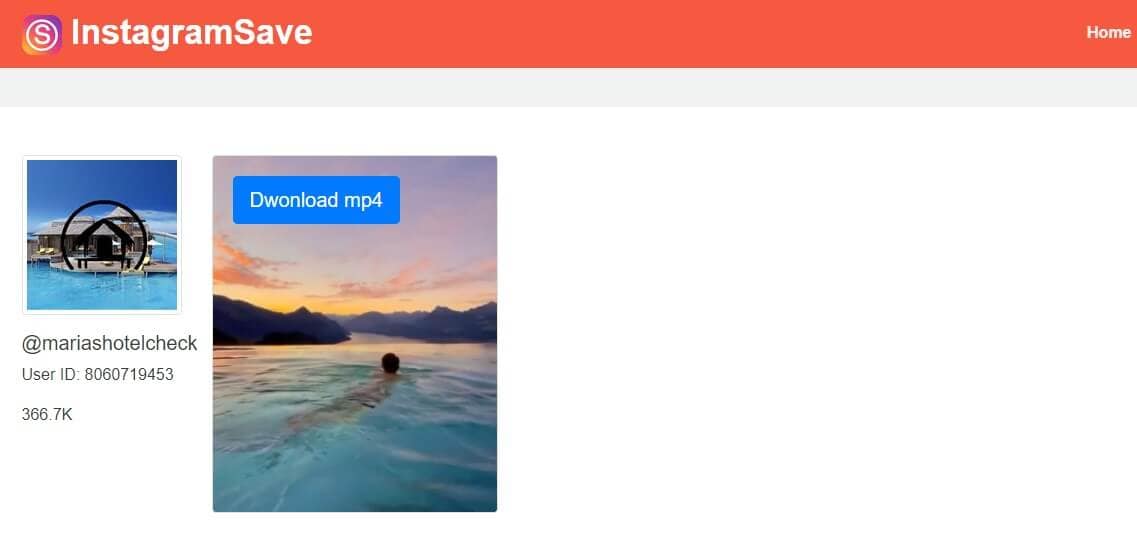
Tapa 2 – Muunna Instagram-video MP4:ksi offline-muuntimen avulla
FilmoraTool Uniconverter on yhden luukun palvelu, jossa on vaikuttava määrä ominaisuuksia. Sitä voidaan käyttää asennuksen jälkeen videoiden muuntamiseen ilman Internet-yhteyttä.
Toisin kuin InstagramSave, joka tarjoaa vain videon muuntamisen, FilmoraTool Uniconverter antaa meille mahdollisuuden muokata ja parantaa videota ennen sen lataamista MP4-muotoon. Ja sen avulla voit nopeasti siirtää muunnetut videot älypuhelimeesi tai jopa televisioosi, jotta voit katsella niitä suurelta näytöltä ilman, että se vaikuttaa videon resoluutioon. Mutta siinä ei vielä kaikki; Valmistaudu ällistyttämään, sillä FilmoraTool Uniconverter tarjoaa seuraavat ominaisuudet yhdessä ohjelmistossa:
- Tukee yli 1000 tiedostomuotoa mistä tahansa lähteestä.
- Muuntaminen minkä tahansa tyyppisiksi laitteiksi, esim. Android, iPhone tai iPad.
- 30 kertaa nopeampi muunnos GPU-kiihdytyksellä.
- Pakkaa video haluttuun kokoon tai säädä tulostusmuotoa laadusta tinkimättä.
- Intuitiivinen ja käyttäjäystävällinen käyttöliittymä.
Oletko tarpeeksi innostunut? Olen varmasti. Jatka lukemista, sillä olet vain viiden lyhyen askeleen päässä lopullisesta Instagram-MP4-muuntimesta.
1. Lataa ja viimeistele asennus FilmoraTool Uniconverterin asentamiseksi laitteellesi. Paina ‘Käynnistä’.
2. Napsauta ‘Lataaja’.
3. Kirjoita Instagram-videon URL-osoite valintaikkunaan.
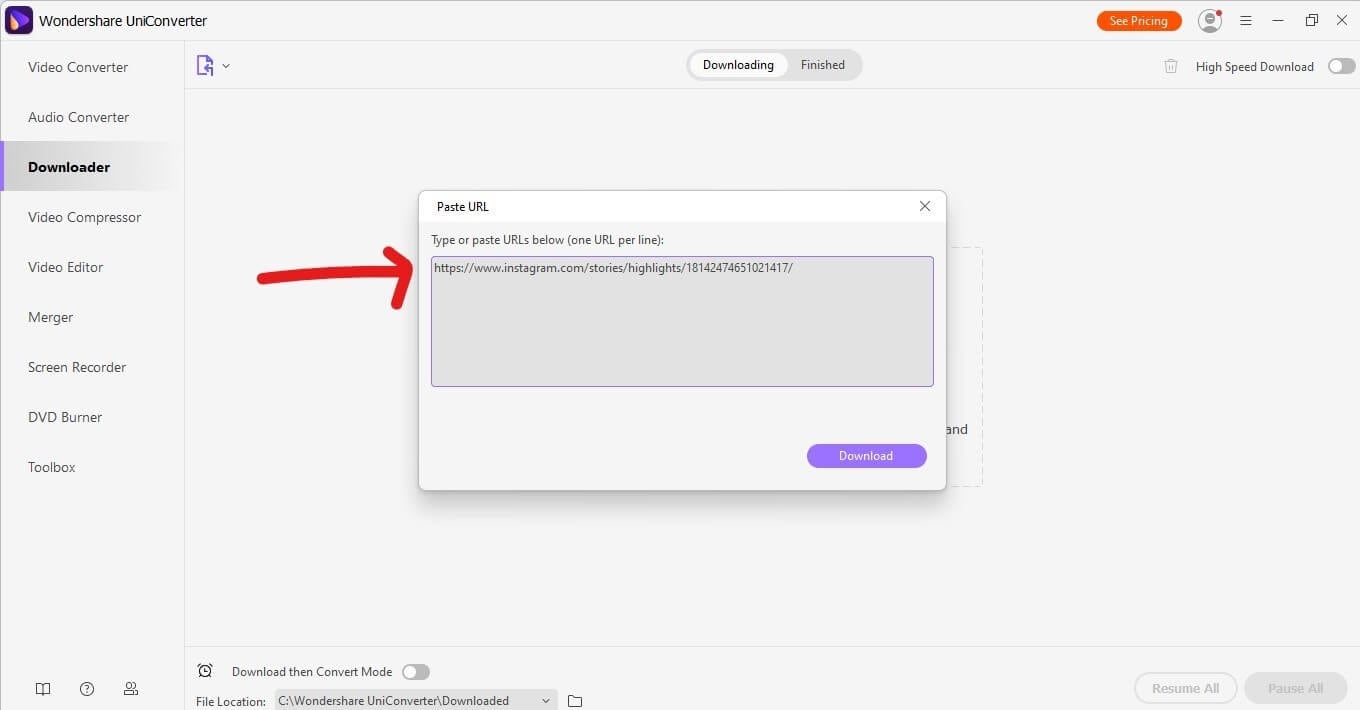
4. Napsauta lopuksi Lataa. Yksittäiset tai useat videot muunnetaan välittömästi ja tallennetaan laitteellesi.
5. Valitse kohdesijainti Tiedoston sijainti -välilehdestä ja napsauta Aloita kaikki. Yksittäiset tai useat videot muunnetaan välittömästi ja tallennetaan laitteellesi.
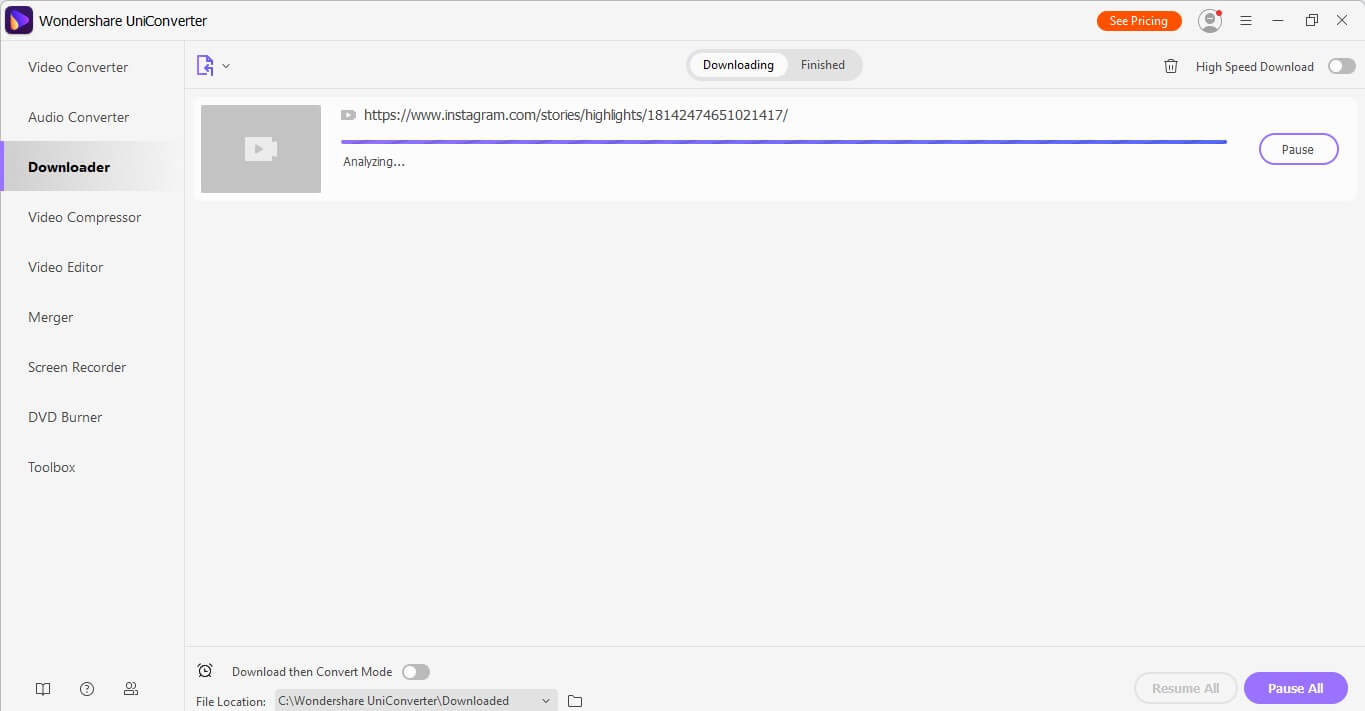
Bonusvinkki – Luo oma Instagram-videosi FilmoraToolilla
Adoben jälkeen FilmoraTool otti editointimaailman haltuunsa ja siitä tuli yksi laajimmin käytetyistä videoeditoreista ammattimaisen mittakaavan ominaisuuksien suhteellisen helppokäyttöisyyden ansiosta. Kuka tahansa ja jokainen voi käyttää tätä edistynyttä muokkaustyökalua edulliseen hintaan tehdäkseen videoistaan tarttuvia ja luovia. FilmoraTool tekee videostasi katsomisen arvoisen. Tutustu sen vaikuttavimpiin ominaisuuksiin ja päätä itse.
- Jaettu näyttö useiden videoiden toistamiseen yhdessä.
- ‘Power Tool’ tai ‘Mosaic’ mahdollistaa leikkeen tiettyjen osien sumentamisen ja säädä sumennuksen laajuutta.
- Edistynyt tekstinmuokkaus, jolla voit säätää fonttia, kokotyyliä tai lisätä tekstityksiä.
- Laaja valikoima suodattimia, animaatioita ja peittokuvia.
- Melunpoisto ja äänimerkin lisäys.
- Kierrä, käännä tai leikkaa videota.
- Tukee 4K-resoluutiota, väriluokitusta ja äänen miksausta.
TEKNISET
- Tuettu käyttöjärjestelmä: Windows 7/Windows 8/Windows 10 (64-bittinen käyttöjärjestelmä suositellaan)
- Prosessori: Intel- tai AMD-prosessori, 2GHz tai enemmän.
- RAM: Vähintään 4 Gt fyysistä RAM-muistia (8 Gt vaaditaan HD- ja 4K-videoille)
Etkö tiedä kuinka käyttää tätä melko hienon näköistä editoria? Anna meidän auttaa sinua tässä. Tässä on luettelo vaiheista täydellisen Instagram-videon luomiseen:
1. Asenna ja käynnistä FilmoraTool alla olevasta ohjatusta asennustoiminnosta.
2. Napsauta ‘Uusi projekti’ ja napauta sitten ‘Tiedostot’, valitse ‘Import Media’ avattavasta valikosta ja sitten ‘Import Media Files’ lisätäksesi valitun videon kirjastoosi.
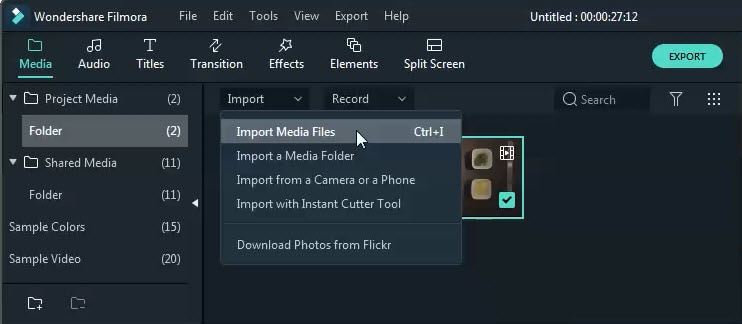
3. Vedä ja pudota video aikajanalle (älä muuta resoluutiota, jos näyttöön tulee valintaikkuna). Napsauta sitten uudelleen ‘Tiedosto’ ja valitse ‘Projektiasetukset’. Valitse resoluutio 1080 × 1080 tai 1:1 neliö, optimaalinen tarkkuus Instagram-videollesi.
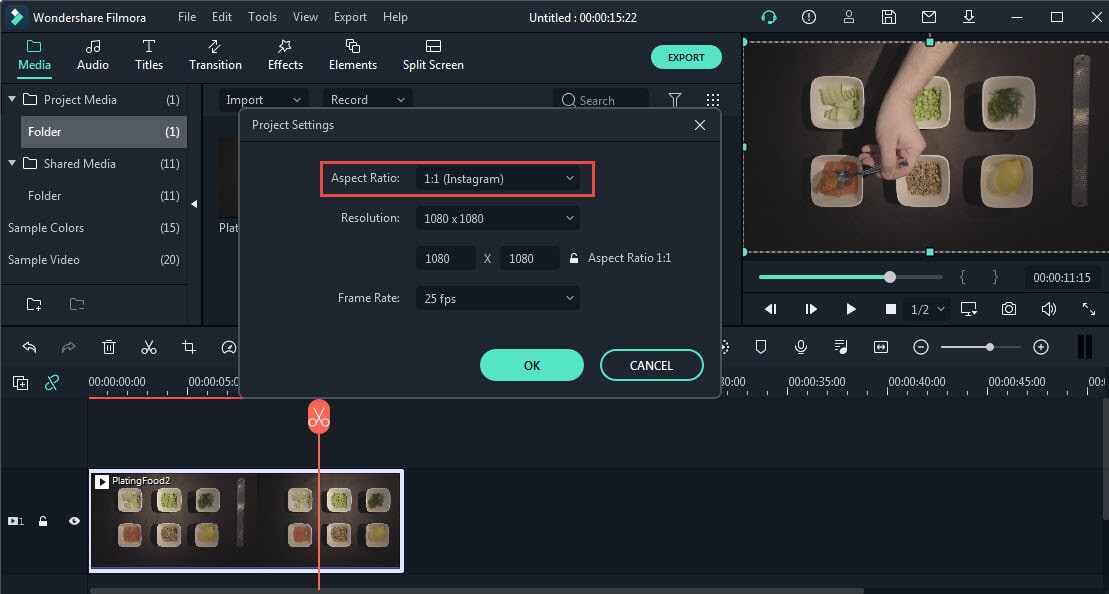
4. Siirry Media-kohtaan, valitse Esimerkkivärit ja valitse haluamasi väri tuodaksesi elokuvamaisen tehosteen lisäämällä värillisiä palkkeja videon ylä- ja alapuolelle. Sitten voit suurentaa tai pienentää videon kokoa suoraan esikatseluikkunassa.
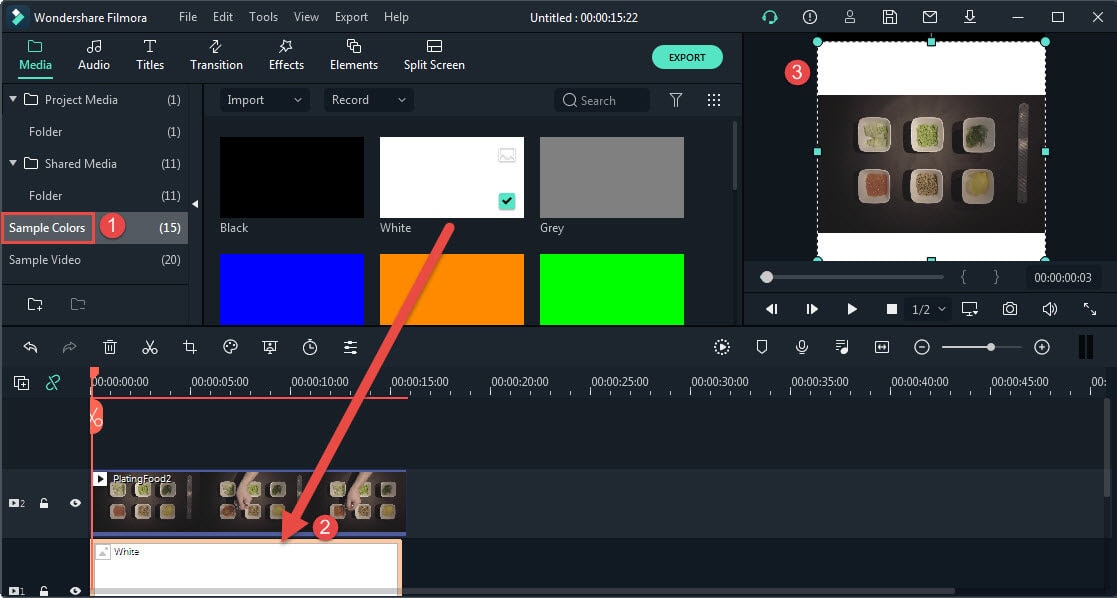
5. Saadaksesi katsojan huomion, voit lisätä tekstejä maksimaalisen vaikutuksen saavuttamiseksi. Napsauta Otsikot ja vedä ja pudota tietty tekstityyli kolmanteen kappaleeseen.
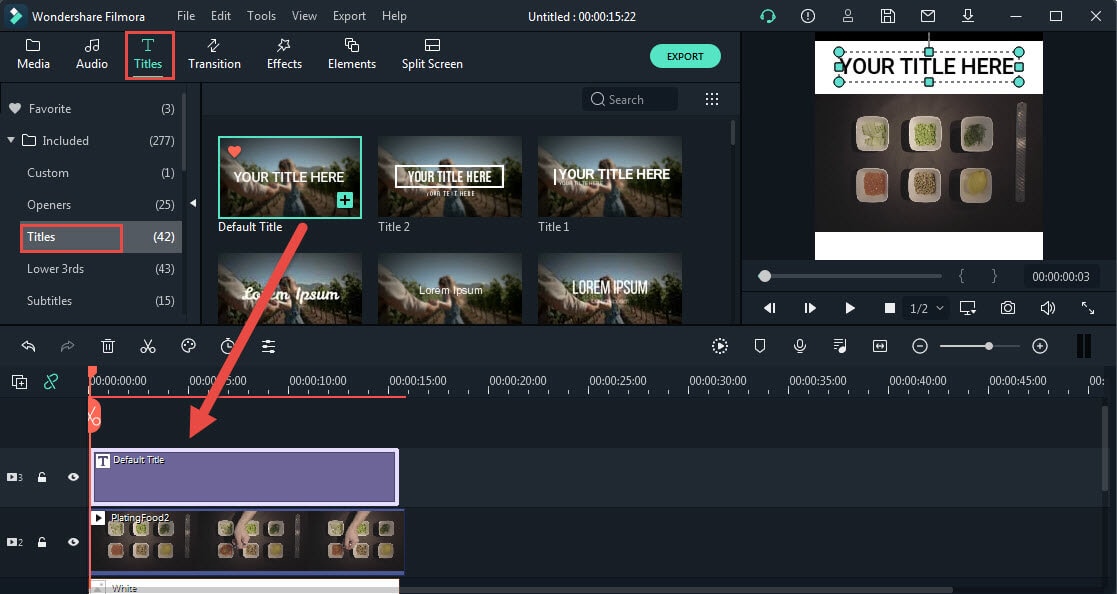
6. Kaksoisnapsauta kappaleen otsikkoa, napauta ADVANCED, valitse tekstityyli, muuta fontin väriä ja lisää tekstiin animaatio haluamallasi tavalla.
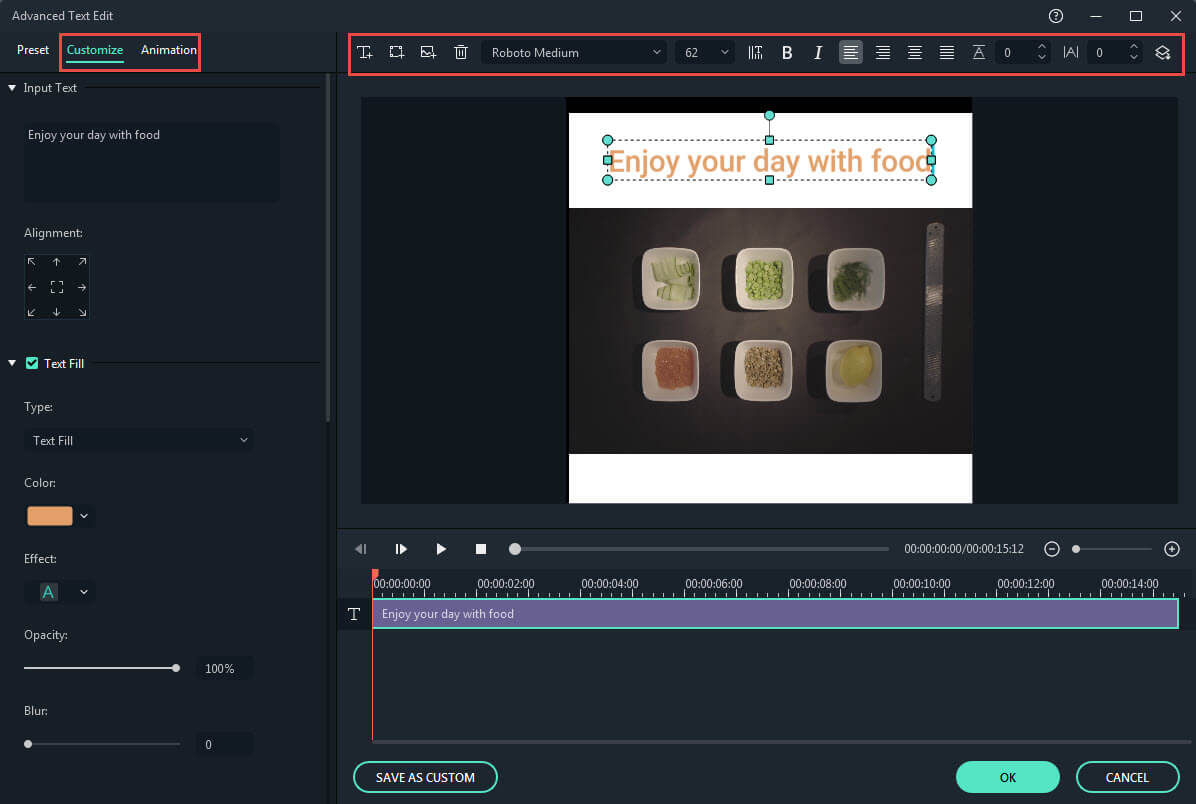
Huomautus: Ääni-välilehdellä voit tuoda omaa musiikkiasi ja lisätä sen videoon. Ja kaksoisnapsauta lisäämääsi ääntä, voit häivyttää, vaimentaa ja vaimentaa ääntä.
7. Paina ‘Vie’ ja valitse laite, jolle haluat tallentaa videon. Voit ladata viedyn videon Instagramiin, kun olet lopettanut vientiprosessin.
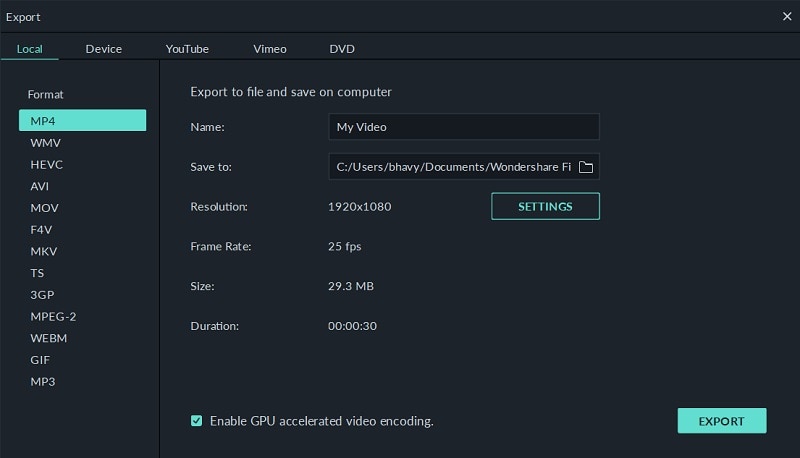
PÄÄTELMÄ
Tärkeintä on, että keskustelimme kahdesta päämenetelmästä, joilla voit muuntaa suosikki Instagram-videosi MP4-muotoon. Sillä ei ole väliä, onko sinulla Internet-yhteys vai ei. Pystyt muuttamaan kummalla tahansa tavalla. Sekä offline- että online-Instagram-MP4-muunnin on erittäin tehokas. Silti henkilökohtaisen mielipiteeni mukaan FilmoraTool Uniconverter ottaa johtoaseman kehittyneiden lisäeditointityökalujensa ansiosta.
Toista tärkeää median luojaa, nimittäin FilmoraToolia, ei pidä jättää huomiotta videoita tehtäessä. FilmoraTool on osoittautunut parhaaksi ja helpoksi videon luojaksi ja editoriksi, joka ei vaadi asiantuntemusta. Jos haluat luoda poikkeuksellisen kiehtovia videoita, FilmoraTool on vastaus rukouksiisi.
Joten oletko valmis luomaan täydellisiä Instagram-videoita? Kerro meille, jos tämä artikkeli oli mielestäsi hyödyllinen. Onnea!
Viimeisimmät artikkelit

